USB多重引导winpe_ubuntu_MAXDOS_DOS71工具制作
- 格式:doc
- 大小:185.50 KB
- 文档页数:6

1、先把下载回来的压缩包解压到硬盘任一目录
2、执行该目录下的 [安装.bat](如左图所示)
3、在安装界面输入“Y”后回车,开始安装(退出请输入“N”后回车)(如下图所示)
4、安装程序将检测到你当前已连接好的U盘/可移动磁盘,并列表出来!(如下图所示)(若没检测到U盘,将弹出*5所提示)
*(5)安装程序若不能检测到你的U盘/可移动磁盘,将弹出如下图所示界面!请连接好U 盘或可移动磁盘后按Y返回主菜单重装开始安装!(退出请输入“N”后回车)
6、按任意键后,将弹出格式化工具!请在设备(F)中选择你的U盘,文件系统(建议选用FAT32,兼容性比较好),然后点[开始],开始格式化U盘!(如下图所示)(如果U盘上存在不想删除的文件,可以点[关闭],跳过格式化,直接进入下一步写入引导记录,但不一定能成功制作可启动盘)
7、格式化完成后,点击[确定],再点下面的[关闭],安装程序将进入下一步写入引导记录(按任意键进入引导记录写入)(如下图所示)
8、按任意键后,在弹出的引导写入界面中,按下面图示选择好相应选项,点[安装]开始写入引导记录。
(如下图所示)
9、写入引导记录成功后,将弹出如下界面,按回车完成!(如下图所示)
10、在安装界面按任意键,运行数据写入程序。
(如下图所示)
11、数据写入界面,请在[目标文件夹],点[浏览]选择你的U盘,然后点击[安装]。
(如下图所示)
12、安装完成!按任意键退出安装程序!。

U盘DOS系统制作及使用基础教程U盘电脑系统有很多好处,是装机技术员的重要工具,也是破解技术员黑客技术员的重要工具,电脑爱好者也都酷爱于它。
它小巧携带方便,使用起来简单易懂。
先讲讲它的功能吧。
把自己私人电脑系统放进U盘,你想,那多好啊!对于电脑没有光驱,可以用它装机,而且速度快,节省时间。
还可以安装多个系统,比如DOS系统XP系统Win7系统等等都可以。
电脑中毒,无法开启杀毒软件,可以用它来杀毒。
电脑C盘(系统盘)无法格式化,用它来格式化完全没问题。
电脑密码忘记了怎么办,用它可以破解。
当然邪恶一点,还可用它在网吧噌网,也可以破解别人无线网络密码。
等等…不说了,等你拥有了,一切就明白了,咱们进入主题。
首先你须得有一个U盘,大小都可以,最好是1G以上,我想一般人都有吧,万一没有SD卡(手机内存卡)或者MP3也可以。
本人用手机内存卡和MP3亲自测试过完全可以,只是读取速度稍微慢些,还有就是用MP3制作后就不可以听歌了,当然不用作U盘系统后格式化过来,还可以听歌的。
只属个人测试,不一定每个MP3都一样,望三思而后行,不过我想一般都可以恢复过去的。
格式化不行,量产应该没问题。
本文所提及的软件在网络中可以搜索下载到,如果需要可以联系本人,用电子邮件方式传送给你,czbaiddd@一DOS系统制作把U盘格式化本人只用了128M的U盘做教程,实际上大点比较好。
打开软件UltraISO,目的:让U盘具有引导功能,见下图。
(本来用USBOOT软件也可以制作,但是USBOOT不支持中文,考虑到后面制作XP系统需要。
)此时关闭UltraISO虚拟光驱软件,后面不会再用到了。
二最后一步将DOS系统文件(IO.SYS MSDOS.SYS )拷贝到U 盘,(其中文件在启动盘内,自动变为不可见的隐藏文件。
)OK成功了,启动试一下。
不会启动,本文后面将会教你如何启动。
DOS启动步骤1,把U盘插入电脑 > 打开计算机电源 >2,设置主板启动项为USB-HDD+ 此步骤根据不同的主板设置有所不同如何进入主板设置:在按下电源键后,电脑下面显示什么,如有F2 F12 或者DEL等字样,按下相应的键就可以了。
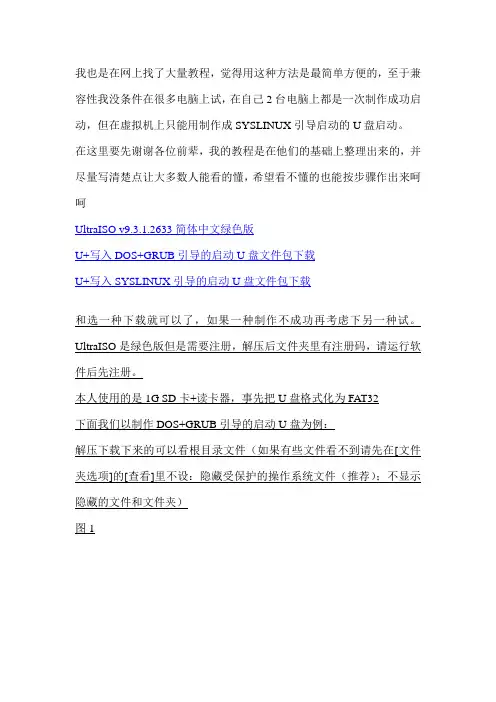
我也是在网上找了大量教程,觉得用这种方法是最简单方便的,至于兼容性我没条件在很多电脑上试,在自己2台电脑上都是一次制作成功启动,但在虚拟机上只能用制作成SYSLINUX引导启动的U盘启动。
在这里要先谢谢各位前辈,我的教程是在他们的基础上整理出来的,并尽量写清楚点让大多数人能看的懂,希望看不懂的也能按步骤作出来呵呵UltraISO v9.3.1.2633简体中文绿色版U+写入DOS+GRUB引导的启动U盘文件包下载U+写入SYSLINUX引导的启动U盘文件包下载和选一种下载就可以了,如果一种制作不成功再考虑下另一种试。
UltraISO是绿色版但是需要注册,解压后文件夹里有注册码,请运行软件后先注册。
本人使用的是1G SD卡+读卡器,事先把U盘格式化为FAT32下面我们以制作DOS+GRUB引导的启动U盘为例:解压下载下来的可以看根目录文件(如果有些文件看不到请先在[文件夹选项]的[查看]里不设:隐藏受保护的操作系统文件(推荐);不显示隐藏的文件和文件夹)图1插入U盘运行UltraISO在[本地目录]下选中解压好的文件夹图2选中右边的一个文件后按Ctrl+A全选所有文件及文件夹,拖到左上[光盘目录下]下图3选择运行[启动光盘]菜单下的[写入硬盘映像] 图4[写入方式]建议为USB-HDD+或USB-ZIP+模式,该模式兼容性好,如果该模式制作不成功再换成其它模式试试图5点击“写入”会弹出提示,点“确定”即可 (但请备份U盘中的重要文件) 等到写入完成后点[返回]关闭UltraISO不保存ISO文件,到此U盘已经制作成功!有关如何在BIOS里设置从U盘启动的方法,请根据自己的主板型号参考对应的教程,这里就不详说了。
下面是制作成的2种引导启动的主菜单DOS+GRUB引导启动的主菜单SYSLINUX引导启动的主菜单总起来说,本启动U盘有如下特点:1.便捷的制作方法由于采用了打开UI不加入任何文件先写入后复制的方法,故写入仅需2秒钟,制作更便捷;2.兼容的启动性能由于采用U+方式写入,能引导大多数计算机从USB-ZIP、USB-HDD、Removable启动到U盘主菜单;3.加强的菜单功能本菜单有多项目录,选择运行Zghost或Hghost都能实现本机操作系统的一键备份与恢复,HDD方式启动时,如果XP.GHO镜像文件放在启动盘内,还能实现一键全自动安装XP到本机硬盘第一分区。
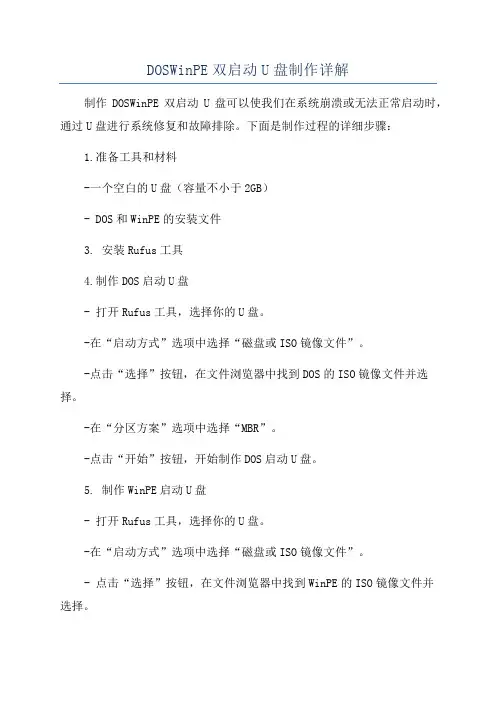
DOSWinPE双启动U盘制作详解
制作DOSWinPE双启动U盘可以使我们在系统崩溃或无法正常启动时,通过U盘进行系统修复和故障排除。
下面是制作过程的详细步骤:
1.准备工具和材料
-一个空白的U盘(容量不小于2GB)
- DOS和WinPE的安装文件
3. 安装Rufus工具
4.制作DOS启动U盘
- 打开Rufus工具,选择你的U盘。
-在“启动方式”选项中选择“磁盘或ISO镜像文件”。
-点击“选择”按钮,在文件浏览器中找到DOS的ISO镜像文件并选择。
-在“分区方案”选项中选择“MBR”。
-点击“开始”按钮,开始制作DOS启动U盘。
5. 制作WinPE启动U盘
- 打开Rufus工具,选择你的U盘。
-在“启动方式”选项中选择“磁盘或ISO镜像文件”。
- 点击“选择”按钮,在文件浏览器中找到WinPE的ISO镜像文件并
选择。
-在“分区方案”选项中选择“GPT”。
- 点击“开始”按钮,开始制作WinPE启动U盘。
6.测试U盘启动
- 将制作好的DOS和WinPE启动U盘插入电脑的USB接口。
-重启电脑并按下启动时的快捷键(通常是F12)进入启动菜单。
-在启动菜单中选择U盘作为启动设备。
- 选择DOS或WinPE启动选项,测试U盘是否能成功启动。
通过以上步骤,你就可以制作DOSWinPE双启动U盘了。
在使用时,可以根据不同的故障情况选择DOS或WinPE进行修复和故障排除。
制作这样的U盘在应对系统问题时非常方便和实用。

自制U盘工具箱 PE、Ghost双引导U盘已经成为最抢手的系统引导的载体,以往我们用光盘维护电脑,现在都用U盘了。
不满足于使用别人的工具,自己制作一个U盘工具箱,以后就可以拿着它走南闯北了!我们来看如何将你的U盘变成一个维护系统的工具盘,可以实现DOS、WinPE双引导,并且两种模式下都有Ghost可以用!一、建立可DOS引导的U盘。
创建DOS引导型U盘有很多种途径,下面讲两种最常用的方法。
下载任意版本的DOS,可以是矮人DOS,可以是MAXDOS,这里使用MS-DOS7.1。
将MS-DOS7.1.IMG文件,用Winimage展开,释放到MS-DOS7.1文件夹中备用。
第一步:下载HPHPUSBFW.exe(下载地址:/cfan/201007/upgj 01.rar),双击打开,在“设备”中选择要建立引导的那个U盘,“文件类型”选择FAT(如果U盘大于2G请选择FAT32),勾选“创建一个DOS 启动盘”,在下方的栏内填入“MS-DOS7.1”所在位置(或通过“浏览”按钮设置)。
设置完成后单击“开始→确定”,这样一个含有MS-DOS7.1的引导盘就作好了(见图1)。
第二步:下载USBOOT.exe(下载地址:/cfan/201007/upgj02. rar),双击打开,首先是一个警告提示,“确定”,在弹出的对话框中选择要制作引导的U盘(选错了,你的硬盘就被格了),在“工作模式”项目中选择主板支持的模式,这里选择“HDD模式”,单击“开始”,中间会要求把U盘拔出,再插入,即完成(见图2)。
二、利用Grub构建DOS+WINPE的引导第一步:把系统工具盘的镜像文件加载到虚拟光驱中,从里面复制“WXPE”文件夹下面的SETUPLDR.BIN到U盘根目录下,并改名为Ldrxpe,复制“MINIPE”文件夹到U盘根目录,复制Winnt.xpe。
从Windows XP系统中复制Ntldr、Bootfont.bin、这3个文件到U盘根目录。

没想到制作方法发布得到如此广泛的关注,看来大家都跟我一样希望制作一个通用性比较好的系统维护工具。
经过这几天各位网友的测试反馈,发现NT Loader + Avlgo的方式兼容性不太理想。
于是我又换别的启动方式试验。
现将试验成功的另外两种方法也一并发布,大家共同试验、探讨。
谨以此文抛砖引玉,希望在众人的研究之下,最终能找到一个兼容性比较好的解决方案。
前缘:很多年以前,那时候软驱还是电脑的必配,维护电脑引导系统也用软盘,我那时候就做了N 片启动软盘。
后来随着软盘淡出市场,系统维护盘也改用光盘了,例如著名的深山红叶系统维护工具盘,就为我的工作提供了有力的帮助。
不过光盘还是存在容易磨花,体积较大等缺点。
现在的电脑基本上都支持USB设备启动,U盘可以做成小巧而容易携带的系统维护盘;可重写的存储媒体也为更新提供了方便,再也不用为了升级刻录一堆光盘了。
目标:对于系统维护来说,WindowsPE不可却少的利器;除此外,有一些问题还是需要启动到DOS 环境来解决。
所以我的目标就是制作一个DOS/WinPE双启动的系统维护U盘。
下次再遇到某电脑系统崩溃的话,从衣袋里面摸出一精致的U盘,启动电脑之后,把问题解决于弹指间。
何其潇洒也!技术背景:其实,U盘启动电脑,主要是各种引导工具的合理灵活运用,所有的操作和调试,也都是围绕引导工具的安装和配置进行的。
我们知道,作为操作系统的主要载体,磁盘一直是最重要的存储媒质。
因此基本上所有的OS引导的模式都大致相同,都是由磁盘来装入的。
首先,需要在OS所在磁盘的MBR(主引导记录)扇区写入特定的引导代码,电脑启动后会按照BIOS里面设置的启动顺序轮询对应磁盘的MBR区,如果找到有效的MBR记录,就按照MBR 记录的指针去装入OS引导文件,如果OS引导文件正常,就加载对应的操作系统。
因此完成一个操作系统的启动,需要两个必须的步骤:1、MBR引导;2、OS引导。
基于上述基本原理,各种操作系统都有自带的引导器,例如WindowsNT以上系统的NT Loader (NTLDR)、Linux的Lilo、各版本的Grub引导器等等,当然还有一些第三方的多系统引导工具如System Commander等等。
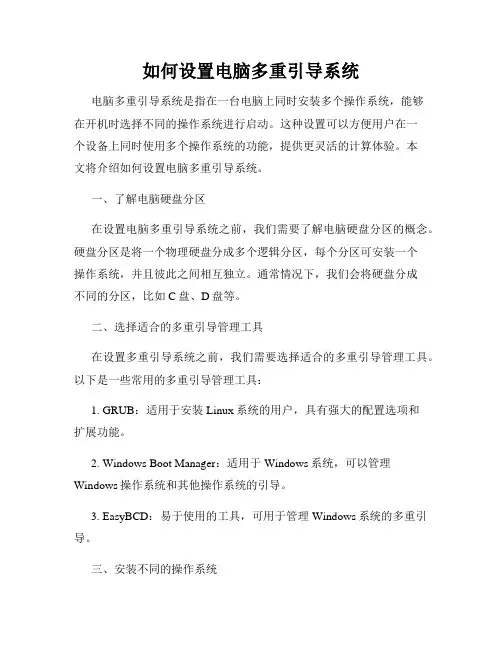
如何设置电脑多重引导系统电脑多重引导系统是指在一台电脑上同时安装多个操作系统,能够在开机时选择不同的操作系统进行启动。
这种设置可以方便用户在一个设备上同时使用多个操作系统的功能,提供更灵活的计算体验。
本文将介绍如何设置电脑多重引导系统。
一、了解电脑硬盘分区在设置电脑多重引导系统之前,我们需要了解电脑硬盘分区的概念。
硬盘分区是将一个物理硬盘分成多个逻辑分区,每个分区可安装一个操作系统,并且彼此之间相互独立。
通常情况下,我们会将硬盘分成不同的分区,比如C盘、D盘等。
二、选择适合的多重引导管理工具在设置多重引导系统之前,我们需要选择适合的多重引导管理工具。
以下是一些常用的多重引导管理工具:1. GRUB:适用于安装Linux系统的用户,具有强大的配置选项和扩展功能。
2. Windows Boot Manager:适用于Windows系统,可以管理Windows操作系统和其他操作系统的引导。
3. EasyBCD:易于使用的工具,可用于管理Windows系统的多重引导。
三、安装不同的操作系统在设置多重引导系统之前,我们需要先安装不同的操作系统。
以Windows和Linux系统为例,我们可以按照以下步骤进行安装:1. 准备安装介质:下载或制作Windows和Linux的安装盘或U盘。
2. 分区硬盘:在安装系统时,我们需要将硬盘分成不同的分区,将每个操作系统安装到不同的分区中。
3. 安装Windows系统:将Windows安装介质插入电脑,并按照提示进行安装。
在安装过程中,选择分区并安装到指定的分区。
4. 安装Linux系统:将Linux安装介质插入电脑,并按照提示进行安装。
在安装过程中,选择分区并安装到指定的分区。
四、设置多重引导系统在安装完不同的操作系统后,我们可以按照以下步骤设置多重引导系统:1. 打开引导管理工具:根据你选择的引导管理工具,打开对应的软件。
2. 添加引导选项:在引导管理工具中,我们需要添加每个操作系统的引导选项。
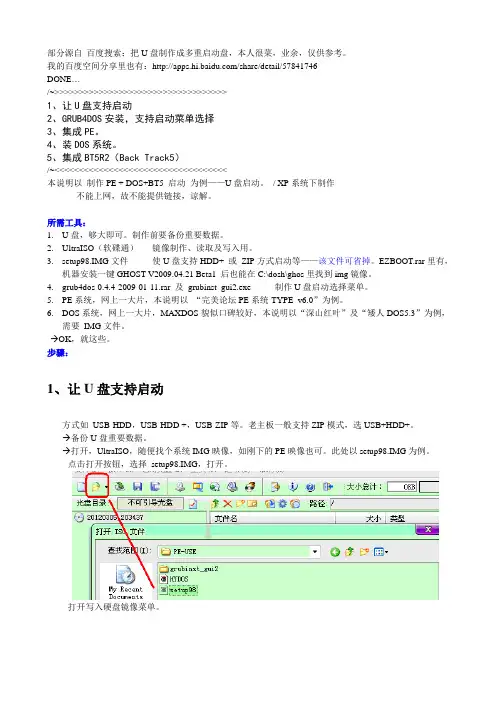
部分源自百度搜索:把U盘制作成多重启动盘,本人很菜,业余,仅供参考。
我的百度空间分享里也有:/share/detail/57841746DONE…/~>>>>>>>>>>>>>>>>>>>>>>>>>>>>>>>>>>>1、让U盘支持启动2、GRUB4DOS安装,支持启动菜单选择3、集成PE。
4、装DOS系统。
5、集成BT5R2(Back Track5)/~<<<<<<<<<<<<<<<<<<<<<<<<<<<<<<<<<<<本说明以制作PE + DOS+BT5 启动为例——U盘启动。
/ XP系统下制作----------不能上网,故不能提供链接,谅解。
所需工具:1.U盘,够大即可。
制作前要备份重要数据。
2.UltraISO(软碟通)镜像制作、读取及写入用。
3.setup98.IMG文件使U盘支持HDD+ 或ZIP方式启动等——该文件可省掉。
EZBOOT.rar里有,机器安装一键GHOST V2009.04.21 Beta1 后也能在C:\dosh\ghos里找到img镜像。
4.grub4dos-0.4.4-2009-01-11.rar 及grubinst_gui2.exe 制作U盘启动选择菜单。
5.PE系统,网上一大片,本说明以“完美论坛PE系统-TYPE_v6.0”为例。
6.DOS系统,网上一大片,MAXDOS貌似口碑较好,本说明以“深山红叶”及“矮人DOS5.3”为例,需要IMG文件。

因为公司里经常需要给客户安装系统,Suriv便制作了一个三重引导启动的“超级启动U盘〞。
为什么称之为“超级启动U盘〞呢?众所周知,如今的引导型U盘大多数兼容性非常糟糕,而这款U盘可以在支持USB光驱的电脑上引导电脑至WindowsPE系统、可以通过USB HDD〔硬盘形式〕引导系统、可以通过USB FDD 形式引导系统、一般的病毒无法感染系统文件、无法误删除系统文件!制作这样一款引导型U盘花了不少时间研究,如今将制作的步骤与心得写出来供网趣在线的朋友们讨论。
启动U盘的原理如今一般的电脑BIOS都支持外接硬盘、光盘、USB软驱等引导电脑,而我们可以通过特殊的软件,将U盘分区格式化为可以被电脑引导系统识别的格式。
我们普通格式化的U盘是无法引导计算机的,因为它的分区是可挪动磁盘的格式,并且没有引导扇区。
而常用的可以将U盘格式化成为引导U盘的软件有大名鼎鼎的USBoot、FlashBoot等。
USBoot功能相对单一,可以将U盘格式化成FDD、HDD、Zip 等引导,其中,HDD是模拟硬盘的引导扇区、FDD是模拟软盘的格式,而Zip也是一种增强型软盘的格式。
重要区别在于,通过USB-HDD引导的DOS系统,会将U盘识别为C:\〔因为是硬盘〕,而是用USB-FDD引导的U盘,那么会识别为A:\〔软盘〕。
系统引导的通俗原理〔重要〕首先声明,下文所述原理并非准确无误,但是却能尽可能的形象的描绘相关情形。
通俗易懂的讲,一个可以启动电脑的分区含有两个大的部分:一个是引导程序〔以字节形式存储在引导扇区中〕,另一个是系统启动文件〔以文件形式保存在U 盘中,可以看见〕。
电脑的BIOS只能识别引导程序,然后加载引导程序进内存,引导程序被加载进内存后,会按照自身特定的功能搜寻系统启动文件。
最后系统启动文件加载系统。
而引导程序有GRUB、NTLoader、Lilo等等,它们并不是以文件形式存在于U盘,而是由根本字节构成、存在于系统主引导扇区〔MBR〕中的,Bootice软件可以给U盘写入多种引导程序,下文将作介绍。
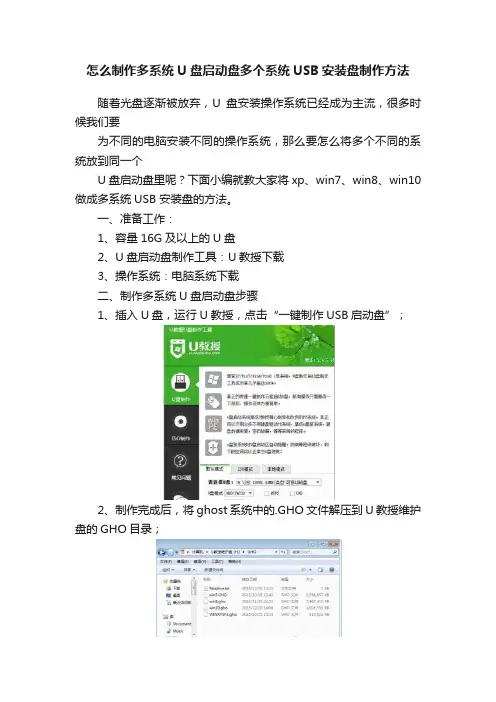
怎么制作多系统U盘启动盘多个系统USB安装盘制作方法
随着光盘逐渐被放弃,U盘安装操作系统已经成为主流,很多时候我们要
为不同的电脑安装不同的操作系统,那么要怎么将多个不同的系统放到同一个
U盘启动盘里呢?下面小编就教大家将xp、win7、win8、win10做成多系统USB 安装盘的方法。
一、准备工作:
1、容量16G及以上的U盘
2、U盘启动盘制作工具:U教授下载
3、操作系统:电脑系统下载
二、制作多系统U盘启动盘步骤
1、插入U盘,运行U教授,点击“一键制作USB启动盘”;
2、制作完成后,将ghost系统中的.GHO文件解压到U教授维护盘的GHO目录;
3、原版系统则直接将ISO文件复制到UJS目录;
4、安装系统时,插入U盘启动盘,按F12/ESC等启动热键进入PE系统,启动热键大全;
5、运行U教授PE一键装机,点击映像下拉框,选择所要安装的系统版本;
6、原版系统则运行虚拟光驱,加载UJS目录中ISO文件进行安装。
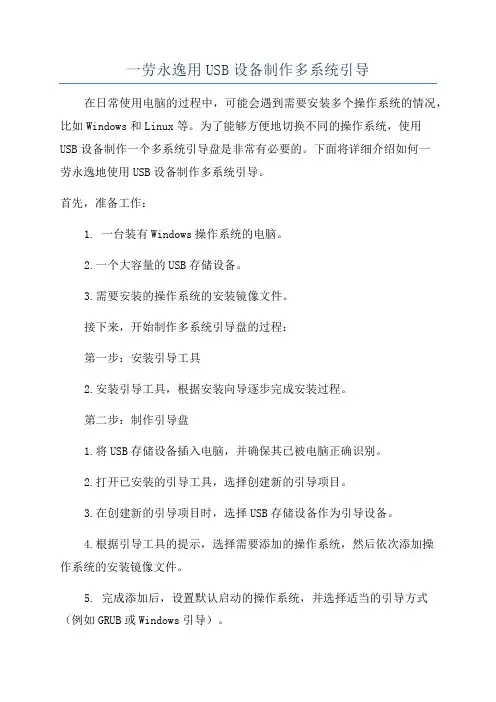
一劳永逸用USB设备制作多系统引导在日常使用电脑的过程中,可能会遇到需要安装多个操作系统的情况,比如Windows和Linux等。
为了能够方便地切换不同的操作系统,使用USB设备制作一个多系统引导盘是非常有必要的。
下面将详细介绍如何一劳永逸地使用USB设备制作多系统引导。
首先,准备工作:1. 一台装有Windows操作系统的电脑。
2.一个大容量的USB存储设备。
3.需要安装的操作系统的安装镜像文件。
接下来,开始制作多系统引导盘的过程:第一步:安装引导工具2.安装引导工具,根据安装向导逐步完成安装过程。
第二步:制作引导盘1.将USB存储设备插入电脑,并确保其已被电脑正确识别。
2.打开已安装的引导工具,选择创建新的引导项目。
3.在创建新的引导项目时,选择USB存储设备作为引导设备。
4.根据引导工具的提示,选择需要添加的操作系统,然后依次添加操作系统的安装镜像文件。
5. 完成添加后,设置默认启动的操作系统,并选择适当的引导方式(例如GRUB或Windows引导)。
6.最后,点击开始制作或创建引导项目的按钮,等待制作过程完成。
第三步:测试引导盘1.将制作好的USB多系统引导盘插入一台需要安装多个操作系统的计算机。
2.确保计算机的BIOS设置中允许从USB设备启动。
3.重启计算机并按照屏幕提示进入引导菜单。
4.在引导菜单中,选择需要安装的操作系统,然后按照操作系统的安装步骤进行安装。
通过以上步骤,就可以制作一个具备多系统引导功能的USB设备了。
只需要将该USB设备插入任何一台计算机,就可以方便地切换不同的操作系统进行使用。
需要注意的是,制作过程中要确保选择合适的引导方式,以免引导冲突导致无法正常启动。
此外,USB设备的容量越大,能装载的操作系统越多,所以建议选择一个足够大的USB存储设备。
总结:通过使用USB设备制作多系统引导盘,可以实现方便地切换多个操作系统,并且可以随身携带使用。
只需要按照上述步骤进行操作,即可一劳永逸地解决多系统引导的问题。
U盘DOS+PE双启动的制作方法准备工作:U盘软件FshB00tMS-DOS7.1.imgusb-zip-winpe1.制作U盘DOS启动插上你的U盘到你的台式机上,运行FshB00t打开软件的界面,点击下一步继续。
选择您要通过哪媒体创建U盘启动,由于我们制作的是DOS启动,所以我们选择“创建最小DOS系统的启动U盘。
请选择您的启动文件来源,如果没有,可以选择“任何基于DOS的软盘或软盘镜像”然后在下图中选择你的DOS启动盘的软盘镜像,选择MS-DOS 7.1.IMG(附件里有)然后在下图中选择您的U盘的盘符,如果未找到,请点击“刷新列表”在这一步选择U盘的启动模式,大家的都USB-ZIP的启动模式相对来说兼容性,及稳定性都相对要好,而且启动后就直接是A盘符,这样大大的方便了我们制作DOS启动。
所以这里我们建议您选择USB-ZIP模式,如果您要保留U盘的资料请先选中启动模式如:USB-ZIP,然后再选择“保留磁盘数据”这样可以不格式化U盘而直接制作引导了。
然后重新插入U盘等待完成,这样您的U盘已经具备启动功能了。
此软件经过测试,由于此程序制作的启动程序比USBBOOT的稳定性及兼容性都要高,并且在测试的机器中引导出来的USBZIP模式都可以成功的识别为A盘,最值的一提的是该程序支持超过2G的大U盘制作为USBZIP模式,该U盘的读写速度在20M/秒,这是其它的U盘无法具备的。
通过以上方法高兼容性的U盘 Ms-DOS 7.1的启动盘已经制作成功(不想要PE的你们看到这里就行了)2. 制作U盘PE系统方法很简单把你们刚才下载的USB-ZIP-WINPE解压当前文件夹然后进入刚才解压后的USB-ZIP-WINPE文件夹里把里面的文件全部复制到U盘的根目录里就行了.好了 U盘的DOS+PE双启动盘就这么简单的制作成功了以下是启动后的截图内容参考:OLD BOY< U盘制作PE启动盘 U盘安装系统> YLMF< U盘DOS+PE双启动的制作方法>本文所用软件及镜像文件等见附件.(说明:各自找一个自己喜欢的GHOST系统,将GHO文件提取出来拷入U盘中方便使用)过路云2009-8-5。
一:需要用到的软件1:MaxDos,哈哈必须滴,不用说(这个是我提取MaxDos.IMG文件而制作成RAR 自解压U盘版的MaxDOS8/file/f681a3d039)2:USBOOT,U盘启动制作工具附上下载地址/file/f6320d1c6e 3:UltraISO,用来提取IMG镜像里的文件/file/f620a9672d二:首先安装MaxDos8,然后进C:\MaxDOS\ 找到Maxs.sys 重命名为Maxs.rar 然后解压得到MaxDOS.exe文件,将其改名为MaxDOS.img即可。
三:用Uitralso提取MaxDos.IMG镜像里的文件出来1:打开UltraISO点文件-打开,如图:2:指定到你刚刚提取到的MaxDos.IMG文件3:打开后在右边可以看到MaxDOS.img里的文件了4:点击UItraiso上的操作-提取5:然后存放到你电脑上的任意一个盘里面,我是存放在桌面上的,这个自己想放哪就放哪6:点“是”7:然后就可以看到自己从MaxDos.IMG提取到DOS文件了四:用USBOOT格式化你的U盘并制作成启动盘1:打开USBOOT软件依选择你的U盘,记住别选错了哦,不然,呵呵,后果自付(我的是250M的U盘)然后选择HDD模式2:点击开始然后点确定,接着点“是”3:过一会软件会提示“请拔下U盘”这个时候把U盘摆下4:拔下U盘后软件会提示再次插上U盘的5:然后再次插上U盘等文件写入完成后会提示“引导型U盘制作成功”五:把刚刚从MaxDos.IMG镜像里提取到的DOS文件全部都复制到你的U盘里一个崭新的MaxDos8的启动U盘就制作成功了2:然后重启你的电脑,进入BIOS设置把启动项设置成HDD模式启动,然后就可以进入MAXDOS8的界面了(在这里说声,并不是所有的主板都支持HDD启动的,有的不支持的很正常,有的支持HDD启动,但是却不能进入MAXDOS的画面,这也是正常的,因为在一些老的主板上即使主板支持HDD启动模式也有可能启动不鸟的,最好的还是把U盘给量产了,不过这很难,U盘量产大家可以去网上看教程的,在这不多说,顺便多说两句,这是我第一次做教程,大约做了三四个小时才完成,教程挺简单的,但就是每次一打字打错了按了返回键那我写的所有文字加图片又没了,又要重新写,这样重复过四次,教程弄好了吧,他奶奶的,我把图片都上传到我网易相册里,接着又说图片盗链不行,我就又重新截图上传到快捷贴图里去,然后发布了,就窝K鸟~!嘻嘻)。
U盘多系统引导实现随着世界上电子信息时代技术不断的革新,作为这个时代必不可少的通讯设备pc也日新月异,各大公司之间又相互的不断竞争,得益的莫过于消费者,为此我们应该感到欣慰。
但作为这些公司的消费者,我们却不能过于依赖他们,要学会一定的自力,这样才能保证防止在某种范围内的不必要财务支出,为生活多留一些保障。
为此,本人经过再三思考,决定从日常生活做起,开始写这一篇教程制作一个工具,其实很简单,不过却很实用,这是一个有关多系统集成在一个引导界面(引导菜单),然后可以进行单系统、多系统、以及系统维护的教程也可以引导无线破解所需要的软件哦。
让我们开始吧!首先,我们得准备一下所需要的工具,工具如下:以下为链接:u盘多系统引导菜单.rarBOOTICE.EXE这些也可以上网去查找,再有就是你随便准备多少个windows以及lirue系统以及其它可引导的系统,然后我们真正开始吧!第二步:先在pc上插入u盘,然后打开BOOTICE,图如下:第三部:点击主引导记录,进入另一个界面,图如下:第四部:选择从上往下第二个菜单,然后点击安装/配置,图如下:第五步:按照下图所示,勾选最上面两个选择后,点写入磁盘第六步:把u盘多系统引导菜单里面的文件全部复制到u盘根目录下,图如下:然后把你的TonPE_V3.0.iso系统、xp系统,lirue系统,win8系统的iso文件复制到iso文件夹下;第七步:1、用记事本打开menu文件:注意用红色或者蓝色方框标出来的地方,红色的部分;进入u盘启动菜单之后,你看见的文字,蓝色的部分,要改成你设置的系统镜像的文件名;按照我上面的例子,最后改成下面的样子title [1] 启动pefallback 0find --set-root /iso/TonPE_V3.0.isomap /iso/TonPE_V3.0.iso (0xff) || map --mem /iso/TonPE_V3.0.iso (0xff)map --hookchainloader (0xff)2、如果还想添加第二个启动项,继续按照2、3的步骤,修改menu.lst即可。
怎样制作多功能的启动U盘现在很多电脑没有光驱,或者光驱使用时间太长不容易读盘。
这时维护系统就需要通过U盘了。
使用U盘维护,相比光盘,不但速度快,而且更加灵活可靠,可以随时按照自己的需要添加、裁减功能,而光盘一旦刻录,就不能修改了(CDRW/DVDRW虽然可以擦除后改写,但相比U盘还是又慢又麻烦的)。
怎样才能做出一个可引导系统维护U盘?虽然网上有不少介绍,也有一些软件,但是很多都只有单一的WinPE系统,或者只有linux系统,集成的软件也不一定适合自己的需要。
其实,自己DIY一个可以引导的多功能U盘系统也不难。
下面就介绍一下制作带有WinPE、veket、DOS、Linux LiveCD等多个系统的U盘的方法。
使用这个方法,还可以根据自己的需求,随时添加或改进。
理论上移动硬盘应该也可以用同样的方法,不过因为手头没有移动硬盘,所以还没有试过。
∙首先,需要下载几个需要的工具软件:o grub4dos和grubinst,grub4dos是grub在DOS下的移植,里面还包含了支持中文需要的grldr文件。
而grubinst可以在win32下对磁盘进行引导,不需要在纯DOS下运行,方便了Windows用户。
grub4dos在SourceForge上可以下载。
o WinPE。
因为WinPE有很多版本,不同的版本功能、大小、文件都有很大差异,所以这里只以深度WinPE 五周年版本为例。
其他版本的PE使用方法也是类似的(有些老版本的WinPE是不能安装Win7的)。
o GHO文件或Windows系统安装文件,用于安装Windows,可选。
o veket,以目前最新的5.29版为例,其他版本的veket和其他的Linux随身系统应该也是差不多的,可以根据相关文档进行修改。
o Linux LiveCD,一般使用ubuntu或者DeepinLinux,从官方网站下载对应的ISO文件就行。
然后准备一个U盘,并格式化为FAT32的格式。
U盘中安装WinPE、Ubuntu、BT3、CDLinux系统和DOS工具箱等工具的方法最近一直在研究将各种系统集成到U盘中的方法,也算研究了出来了一点眉目吧,在这里我就把我的拙劣方法拿出来跟大家分享一下吧!希望有个抛砖引玉的效果,也希望给看的人一点启发吧!^_^ 先给张最后的效果图:我的U盘其实不是真正的U盘,只不过是一张2G的TF内存卡加个读卡器,我采用的是grub4dos的引导方法。
下面给出具体的制作步骤:1、引导U盘要想电脑能从U盘启动,那么这个U盘必须要有引导功能,引导也不是一个什么神秘的事情,就是使用软件在U盘中写入一个引导记录和引导扇区就可以了,很简单的。
插上U盘,打开UltraISO(下载地址:/articles/2009/485_ultraiso.html),然后点击菜单栏的“启动”——“写入硬盘映像…”——“便捷启动”——“写入新的硬盘主引导记录(MBR)”——“USB-ZIP+”(当然,选“USB-HDD+”也行)如下图所示:再点确定后就写好主引导记录了,然后再点“便捷启动”——“写入新的驱动器引导扇区”——“Windows 9x”(这个兼容性较好),如下图所示:再点确定,引导扇区也就写好了,到此这个U盘就具有引导功能了。
再把grub4dos.rar(下载地址:/space/file/xiaoben822/-4e0a-4f20-5206-4eab/gr ub4dos.rar/.page)解压后把io.sys、、MSDOS.SYS、AUTOEXEC.BAT、grub.exe、menu.lst、back.xpm.gz这七个文件放到U盘的根目录里。
要想grub4dos菜单支持中文,还要加入一个中文字库font(下载地址:/space/file/xiaoben822/-4e0a-4f20-5206-4eab/MU IFONT.GZ/.page),剩下的就开始编辑menu.lst尽情发挥了。
把U盘制作成多重启动盘(集成WinPE,Linux LiveCD和MaxDOS)现在U盘很便宜,4G的只要60多,前两天买了一个SanDisk Cruzer Micro U3 8GB,拿到手就把它打造成一个多重启动盘。
我把我的制作过程记录一下:)基本思路:把U盘处理一下,让它可启动,然后安装GRUB4DOS,接下来就是把各种启动盘整合进来,让grub4dos启动他们。
制作过程:一、可启动处理U盘的启动方式有USB-HDD,USB-ZIP和USB-CDROM等几种,不过每一种兼容性都不是很好,我以前一个U盘使用USB-HDD启动方式,在一些主板上就不能正常启动。
貌似U+ 启动技术可以提高启动的兼容性,使用UltraISO可以做,你可以看看这篇文章:使用U+技术制作高兼容性启动U盘实验与分析(修订版)注意:在可启动处理前,先要对U盘格式化,所以先备份数据。
1. 我先把U盘上的U3卸载了,我从来不用。
(你如果U盘上没有U3,就不用这一步了)2. 使用windows自带的格式化方法把U盘格式化(右键盘符->格式化,不要选快格)3. 下载UltraISO和一键GHOST V2009.04.21 Beta1,其中一键GHOST只是为了提取其中的setup98.img。
4. 把一键GHOST安装在硬盘,从安装文件夹中找到setup98.img备用。
5.5.1 插入U盘,运行UltraISOPortable5.2 在主菜单选“文件”-〉“打开”,出现“打开ISO文件对话框”,选择setup98.img,点击“打开”按钮5.3 在主菜单选“启动”-〉“写入硬盘映像”,出现“写入硬盘映像”对话框,选择U盘盘符,选择USB-HDD+模式(默认即可),点击“写入”按钮5.4 UltraISO会提示“警告!驱动器(-X-: -容量-)-型号- 上的所有数据会丢失!您确定继续吗?”,点击“是”即开始启动U盘制作如下图6. 把U盘里写入的几个文件删掉,我们不用他,写入他的目的只是为了做USB-HDD+启动。